CAD如何缩放且不改变标注尺寸
来源:网络收集 点击: 时间:2024-02-23【导读】:
在使用CAD的时候,难免会遇到需要放缩CAD的时候,但是又不想改变标注的尺寸怎么,这里就给大家讲解CAD如何缩放且不改变标注尺寸方法/步骤1/6分步阅读 2/6
2/6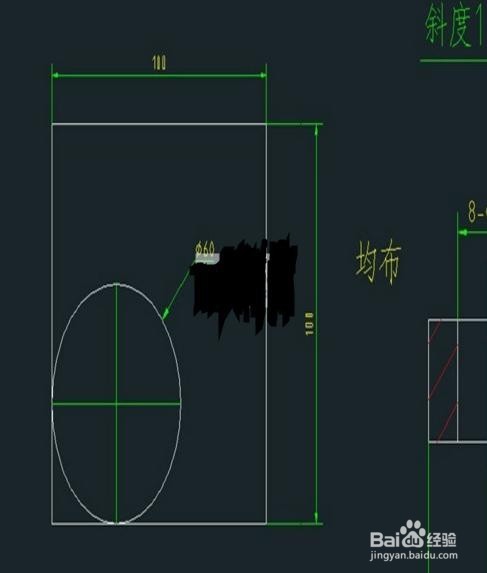 3/6
3/6 4/6
4/6 5/6
5/6 6/6
6/6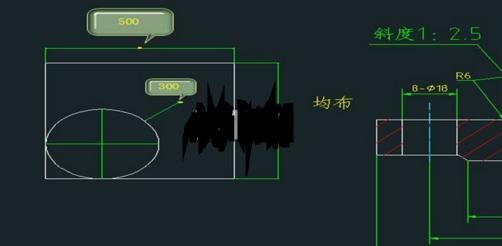 CAD
CAD
首先,点击打开CAD,如图所示
 2/6
2/6打开需要编辑的图纸,在命令行输入“sca”框选后确认选择,选择基点—指定比例因子为“5”
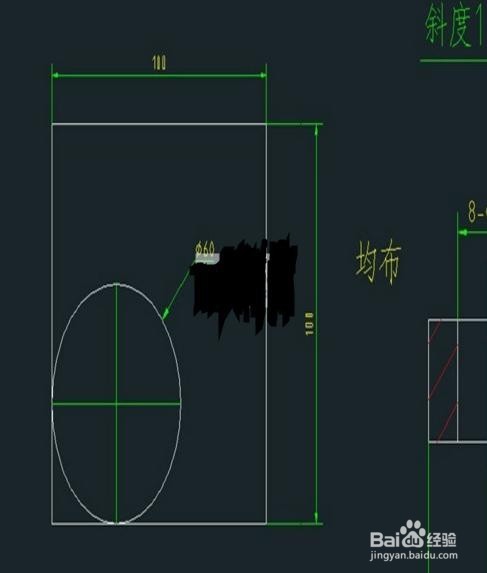 3/6
3/6在经典菜单栏中点击“格式”→“标注样式”,弹出如图所示的窗口,然后选择要修改的标注样式(可以对所有的标注进行修改,也可以选择图中的半径、角度、直径做分别修改)
 4/6
4/6选择调整。使用全局比例数值设置为5,然后点击确定,可以看到达到要求了
 5/6
5/6当不需要对尺寸值进行缩放时,可以在“主单位”中的比例因子进行设置,数值为“1/X”这里的X为5,即值为0.2,然后点击确定
 6/6
6/6这里尺寸值又恢复到原来的数值了
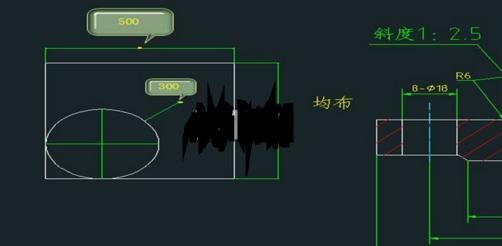 CAD
CAD 版权声明:
1、本文系转载,版权归原作者所有,旨在传递信息,不代表看本站的观点和立场。
2、本站仅提供信息发布平台,不承担相关法律责任。
3、若侵犯您的版权或隐私,请联系本站管理员删除。
4、文章链接:http://www.1haoku.cn/art_122118.html
上一篇:原神笈名海滨怎么复原石头
下一篇:宝可梦大探险料理加速器怎么获得
 订阅
订阅